지난 편에 이어 윈도우에서 사용하면 좋은 유틸을 추천한다.
윈도우 필수 무료 유틸 추천 Best 10 (컴퓨터 PC 포맷 후 설치하는 프로그램)
윈도우를 포맷해서 다시 깔았거나 처음 (윈도우가 깔린) 컴퓨터를 산 사람에게 추천하는 필수 유틸 프로그램이 있다. 25년 넘게 컴퓨터를 다루면서 직접 사용해본 프로그램들 위주로 선정해보았
wait7.tistory.com
지난 번에는 대중적이고 사용하기 쉬운 유틸이었다면,
이번에는 좀 더 전문가에게 적합한 유틸을 다루고자 한다.
과거에 컴퓨터 조립할 줄 아는 주변 친구들의 추천으로 알게 되었던 유틸들.
그중에 가장 많이 쓰이는 유틸 7가지를 선정했다.
이것들까지 잘 활용한다면 당신은 컴퓨터 좀 아는 멋쟁이~~♬

이 글을 읽는 당신이 비록 컴퓨터에 익숙하지 않은 사람일지라도
조금씩 컴퓨터를 공부해서 스스로 컴퓨터를 조립하고, 부팅하고, 설치할 수 있게 되길 응원한다.
나 역시 데스크탑, 노트북 등을 편하게 조립하고, 중고거래할 수 있는 수준까지 공부해보려고 한다.
나중에 큰 방에 멋진 컴퓨터 케이스를 두는 게 버킷리스트 중 하나다.
1. IObit Uninstaller 언인스톨러
이 프로그램은 윈도우에 설치된 프로그램을 삭제해준다.
윈도우 자체적으로 프로그램 제거 기능이 있어서 대부분 사람들은 그냥 윈도우에서 지우지만,

이 프로그램은 다음의 강력한 장점들 때문에 꼭 설치해서 사용하기를 추천한다.

① 프로그램 다중삭제 : 여러 프로그램을 선택해서 한 번에 삭제할 수 있다.
삭제할 목록을 체크하고 지우기 때문에 시간을 단축할 수 있고 편리하다.
② 프로그램 강제삭제 : 때때로 '윈도우 제거'기능에서 지워지지 않는 프로그램들이 존재하는데
<파일 영구 삭제> 기능으로 완전히 지울 수 있어서 좋다.
③ 툴바&플러그인 삭제 : 컴퓨터를 느리게 하는 각종 암덩어리들을 제거할 수 있다.
뿐만 아니라 윈도우 캐시 파일, 레지스트리 정리도 가능하다.
④ 프로그램이 무척 가벼워서 쓰기에 부담이 없다.

이제 기본 기능으로 지우지 말고, IObit 언인스톨러로 프로그램을 완전히 제거하자.
🔗IObit 다운로드 페이지 : Uninstaller 다운로드
Download IObit Uninstaller 11 Free - 100% Free Uninstall Programs & Plugins
Do-not-Disturb & Secure Surfing Disturbed by the spam notifications and intrusive pop-ups repeatedly? You may want to stop them from a single site or from all of the ones on the browsers that you enabled unknowingly. Tick our Disturbing Notifications befor
www.iobit.com
2. 3DP Chip
예전에는 보통 처음 소프트웨어를 설치하기 위해 장치관리자를 통해 전부 하나씩 설치해야 했는데 이제는 자동으로 인식하거나 3DP 프로그램을 통해 손쉽게 설치할 수 있다. (좋은 세상)

새로운 컴퓨터를 구매하기 전에 미리 이 프로그램 파일을 usb에 저장해 놓으면
새 컴퓨터가 인터넷 연결이 되지 않는 상태이더라도 문제없이 실행이 가능하다.
랜카드 드라이버를 잡고 싶다면 3DP Net을 이용하면 된다.
3DP Chip의 경우 설치할 필요없이 실행파일을 더블클릭하면 된다.
🔗3DP 다운로드 페이지 : 3DP Chips 다운로드
3DP Chip 최신 버전 다운로드 - 공식 웹사이트
프로그램명 : 3DP Chip (3DP 칩) 설명 : 저용량 파일로서 윈도우 설치 후 드라이버 설치 혹은 드라이버 업데이트, 시스템 사양 확인시 쉽게 사용 가능합니다. 특징 : CPU, 메인보드, 그래픽, 사운드, 기
www.3dpchip.com
3. CPU-z
이 프로그램은 컴퓨터 하드웨어(CPU, 메인보드 칩셋, 램, 그래픽카드 등) 정보를 알려주는 소프트웨어로
무료로 사용이 가능하다.
- 프로세서 이름 및 모델 넘버, 코드명, 공정, 패키지, 캐시 레벨
- 메인보드 및 칩셋
- 메모리 타입, 크기, 모듈 스펙
- 프로세서 및 메모리의 실시간 클럭
이런 것들을 알 수 있다.
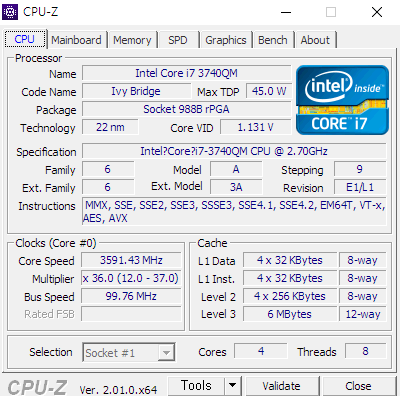
내 컴퓨터가 구입하려는 게임을 감당할 수 있는지 알고 싶을 때-
PC 견적을 내거나 PC부품을 판매하게 될 경우 사양을 확인하고 싶을 때-
중고거래로 노트북이나 데스크탑을 구입해서 사기(?)가 아닌지 체크할 때-
이 프로그램은 최고의 선택이 될 것이다.
컴퓨터를 잘 모르던 시절, 내 PC조립&윈도우 설치를 다 마친 친구가
이 프로그램을 실행시켜서 이것저것 알려줬었는데
그 때 그 녀석 참 멋져 보였다.
🔗 CPUID 다운로드 페이지 : CPU-z 다운로드
CPU-Z | Softwares | CPUID
CPU-Z is a freeware that gathers information on some of the main devices of your system : Processor name and number, codename, process, package, cache levels. Mainboard and chipset. Memory type, size, timings, and module specifications (SPD). Real time mea
www.cpuid.com
설치 버전을 원하면 하단의 SETUP ENGLISH 를 누르면 되고,
포터블 버전을 원하면 하단의 ZIP ENGLISH 를 누르면 된다.
포터블 버전을 USB에 보관해두길 추천한다.
4. Wifi Password Recovery
이 프로그램은 와이파이 암호가 생각나지 않을 때 라우터 설정을 변경하지 않고
로컬에 저장된 와이파이 암호를 복구할 수 있는 프로그램이다.
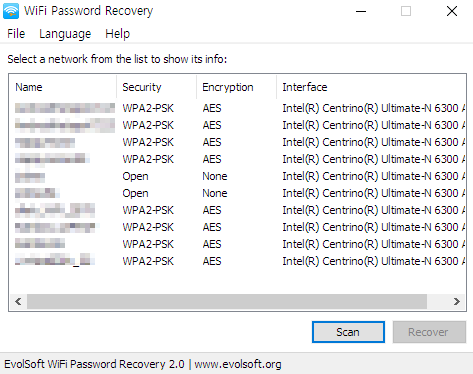
암호를 잊은 와이파이를 선택한 후 Recover 버튼을 누르면 바로 password를 알 수 있다.
암호를 종종 까먹는 사람들에게는 구세주와도 같다.
*복구가능한 무선네트워크 보안유형 : WEP, WPA, WPA-PSK, WPA2, WPA2-PSK
🔗 kbench 다운로드 페이지 : Wifi Password Recovery v2.0 다운로드
Wifi Password Recovery v2.0 (와이파이 암호 복구) | 케이벤치 다운로드
Wifi Password Recovery는 와이파이 암호를 잊어 버렸을 경우 라우터 설정 변경없이 로컬에 저장된 Wi-Fi 네트워크 비밀번호를 복구 할 수 있습니다. WEP, WPA, WPA-PSK, WPA2, WPA2-PSK 보안 유형을 사용하는 무
kbench.com
5. Always on Top
윈도우 작업을 하다가 지금 작업창이 계속해서 모든 창 위에 있도록 고정시키는 프로그램이다.
포토샵에서 가장 위에 있는 레이어를 생각하면 된다.
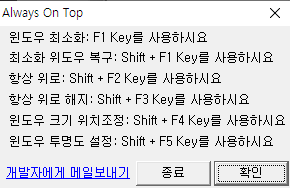
Autohotkey 기반으로 제작되었으며, 항상 위에 있게 하려는 창을 선택한 뒤 Shift + F2 를 누르면 된다.
그러면 항상 모든 프로그램 창 위에 있게 된다.
다른 기능들은 그다지 많이 사용되지는 않는다.
동시에 이것저것 작업을 하는데 계속 봐야하는 작업창이 있을 때
항상 위로 나오도록 지정해놓으면 무척 편리하다.
파일을 다운받아 실행시키면 바로 사용할 수 있다.
6. Rufus – USB 부팅 디스크 만들기 유틸리티
부팅 가능한 USB를 만들어주는 프로그램이다.
USB 메모리 및 플래시 드라이브를 포맷하고 부팅할 수 있도록 만든다.
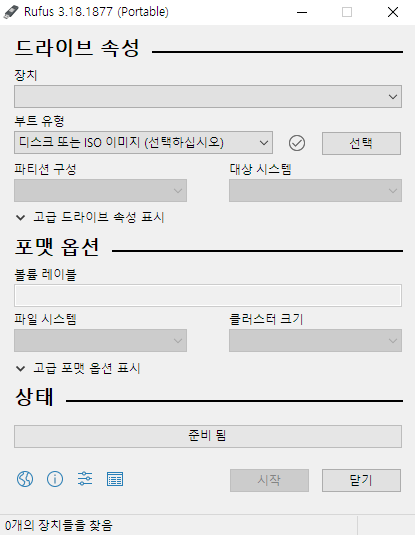
윈도우10부터는 CD를 이용한 설치를 지원하지 않기 때문에 부팅용 USB를 만들어서 사용해야 한다.
*윈도우10 설치를 위한 준비물 : Windows 10 설치용 파일(iso), Rufus 프로그램, 8GB 이상의 USB메모리
다른 프로그램에 비해 속도가 매우 빠른 Rufus를 지금 다운받고, 윈도우를 설치해보자!
(컴퓨터를 잘 모르는 여성에게 이걸로 윈도우를 설치해주고 결혼까지 골인하게 된 사람이 있다고 한다.
모태솔로는 참고할 것!?!?!?! 행복한 결혼생활로 여러분을 초대한다규!! 아하하하)
🔗 Rufus 다운로드 페이지 : Rufus 다운로드
Rufus - 간편하게 부팅 가능한 USB 드라이브 만들기
간편하게 부팅 가능한 USB 드라이브 만들기 Rufus는 USB 메모리 및 플래시 드라이브를 포맷하고 부팅할 수 있도록 만드는 도구입니다. 이 프로그램은 다음 상황에서 유용하게 사용할 수 있습니다:
rufus.ie
7. WindowexeGoodbyeDPI 우회 프로그램
가끔 컴퓨터를 하다가 우회 프로그램을 사용해야 할 때가 생긴다.
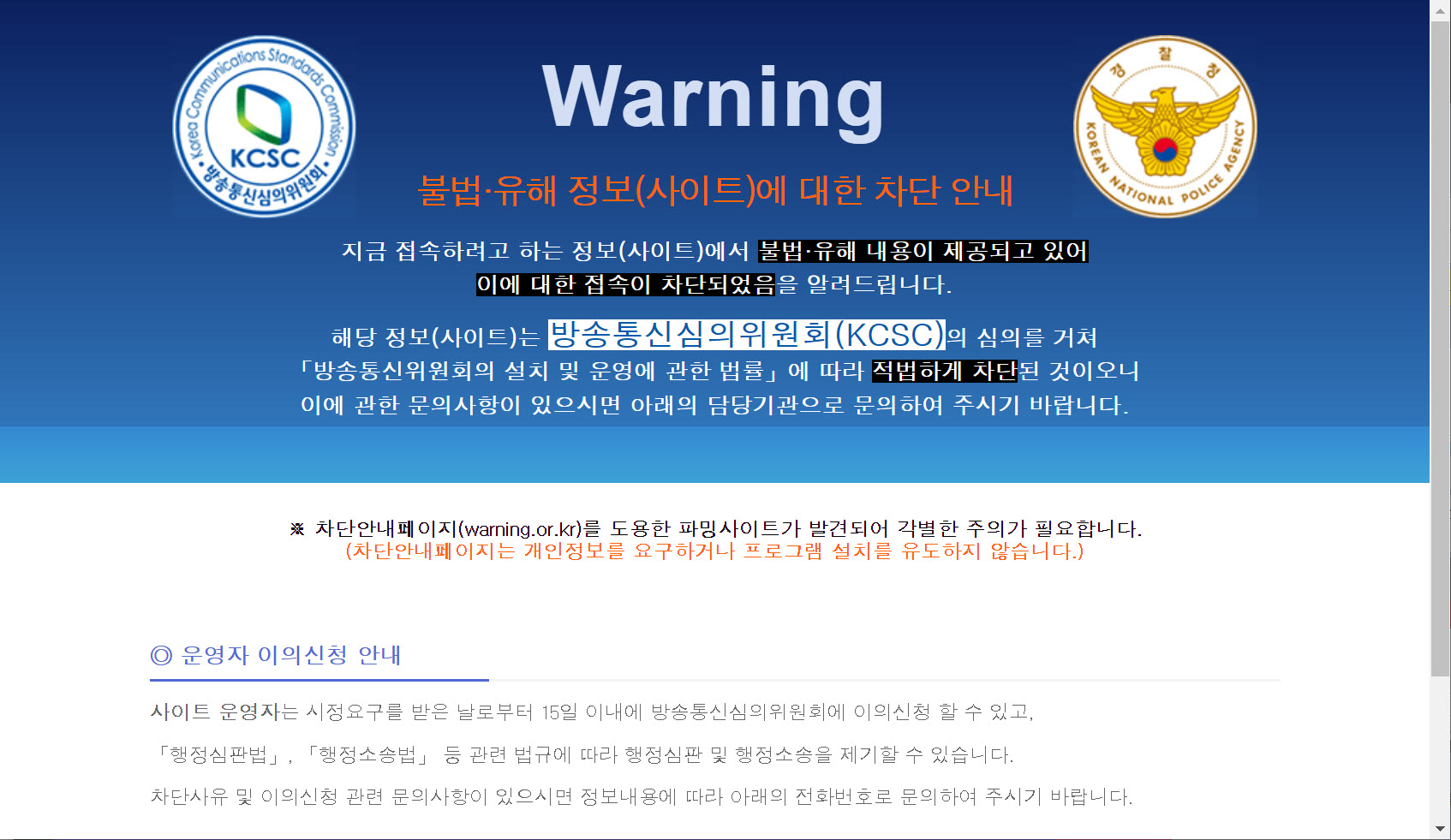
그 때 많은 사람들이 이용하는 건 유니콘 같은 VPN 프로그램일 것이다.
유니콘 HTTPS for Windows
다운로드 사용방법 설치 파일 다운로드 & 실행바탕화면 -> 유니콘 HTTPS 아이콘 실행ON 버튼을 눌러 유니콘 HTTPS 활성화 다운로드 설치 파일: 1.2.66.95 버전 지원 OS Windows 7/8/10(x86/x64) 주요 기능 HTTPS SN
unicorn-adblock.com
하지만 이런 류의 프로그램은 프로토콜 차단 방법이 변경되면 내가 원하는 곳의 접속이 잘 되지 않는다.
일반적인 VPN 프로그램보다 더 괜찮은 프로그램을 오늘 추천한다.
그것은 바로 GoodbyeDPI이다.
깃허브에서 다운로드 받아 압축을 풀고 exe파일을 '관리자 권한으로 실행'하면 된다.
실행하면 시스템 트레이에 뜨면서 활성화되었다는 것을 알 수 있다.
사용할 때 켜고, 필요없을 때 그면 된다.
이게 귀찮으면 시작 프로그램에 등록해두면 자동으로 활성화된다.
개인이 만든 프로그램이고, 많이 알려지지 않았지만 믿을만한 프로그램이니 설치하도록 하자.
🔗 깃허브 다운로드 페이지 : WindowexeGoodbyeDPI 다운
Releases · ValdikSS/GoodbyeDPI
GoodbyeDPI — Deep Packet Inspection circumvention utility (for Windows) - ValdikSS/GoodbyeDPI
github.com
이것으로 전문가를 위한 윈도우 필수 유틸 추천을 마치고,
다음에는 모르면 손해보는 윈도우 단축키를 가지고 포스팅하겠다.
더 좋은 프로그램이 있으면 댓글로 꼭 추천해주길!
공감 & 댓글은 블로그를 지속하는데 큰 힘이 됩니다!
'이것저것' 카테고리의 다른 글
| 이케아 의자 바퀴 잘 안 굴러갈 때 해결법 (이케아 호환되는 바퀴로 교체하기) IKEA (2) | 2022.05.05 |
|---|---|
| 국내 여행 꿀팁 #2. 유튜브 검색, 구글링 (지자체 유튜브 참고, 여행검색팁) (8) | 2022.05.04 |
| 국내여행 꿀팁 #1. 지자체 홍보물, PDF 받기 (여행지 조사 방법) (12) | 2022.05.03 |
| 윈도우 필수 무료 유틸 Best 10 (컴퓨터 PC 포맷 후 설치 프로그램) (15) | 2022.04.21 |
| 무알콜 맥주 비교하기 (맛, 가격, 영양성분 기준) (2) | 2022.03.28 |